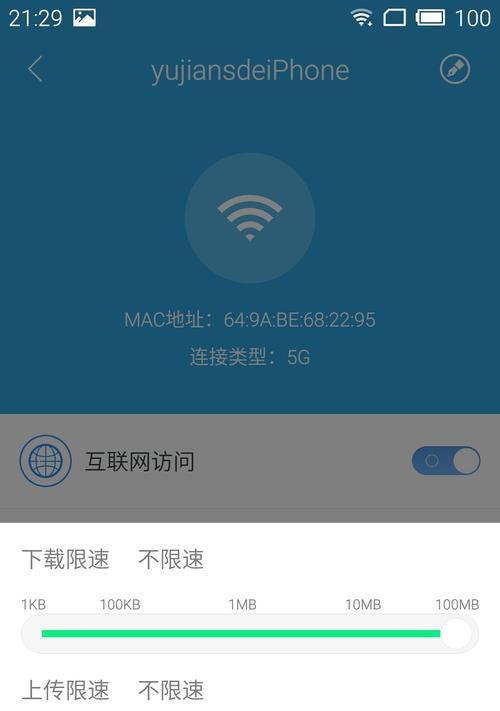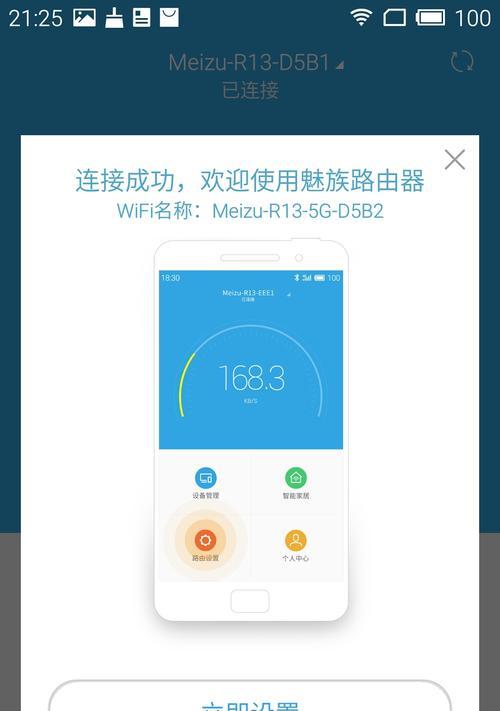在数字时代,网络安全和传输速度是用户使用WiFi网络时最为关心的问题。许多用户在使用路由器时发现2.4GHz频段的网速相对较慢,而5GHz频段则表现正常。在本文中,我们将深入探讨路由器2.4GHz网速慢而5GHz网速正常的问题,并提供相应的设置指导。
一、认识2.4G和5G频段
在深入问题之前,首先需要了解2.4GHz和5GHz频段的基本知识。2.4GHz频段因其较好的穿墙能力和更宽的覆盖范围而受到许多用户的喜爱,但它的缺点是干扰较多,尤其是在信号重叠区域。5GHz频段则提供了更快的数据传输速度,干扰更少,但它穿墙能力较弱,覆盖范围相比2.4GHz小。
二、检查并优化2.4GHz频段设置
1.路由器固件更新
确保你的路由器固件是最新版本,因为厂商可能已经发布了更新,解决了一些已知的性能问题。进入路由器的系统设置,查找固件更新选项。
2.调整无线信道
过多的无线设备可能会造成2.4GHz频段的信号干扰。检查并手动调整你的无线信道可能有助于改善网速。有一些应用程序可以帮助你发现当前最不拥挤的信道。
3.优化信道宽度
信道宽度决定了路由器能够使用的频谱宽度。在路由器的无线设置里,你可以尝试将信道宽度调小,例如10MHz或者20MHz,以减少干扰,可能会有助于提升网速。
4.降低功率或更改信号发射模式
有时候降低无线信号的发射功率或者更改信号发射模式(例如使用动态模式而非全功率模式)也可以减少干扰,从而提高网速。
三、设置5GHz频段以获取最佳网速
1.开启5GHz频段
首先确认你的路由器支持5GHz频段,并在无线设置中开启它。之后,确保你的设备也支持5GHz频段并已连接上。
2.分配合适的频段
在路由器设置中,为不同的网络任务分配合适的频段,例如将视频流或游戏分配到5GHz频段,而将普通浏览和邮件使用保留给2.4GHz频段。
3.调整5GHz频段设置
在路由器的高级设置中,你可能可以调整5GHz频段的发射功率和信道宽度,以此来优化你的网络环境。
4.确保设备兼容性
检查你的设备是否支持最新的Wi-Fi标准(例如802.11ac或802.11ax),以充分发挥5GHz频段的潜力。
四、进行网络测试
在做完以上设置之后,使用网络测试工具检查网速和信号质量,确保你的设置已经改善了2.4GHz或5GHz频段的表现。
五、常见问题解答
1.为何建议隔离2.4GHz和5GHz频段的网络名称?
建议使用不同的网络名称(SSID)可以更清晰地管理两个频段的设备连接,同时避免了在设备上选择频段时的混淆。
2.网络慢是硬件问题吗?
并非总是如此。网速慢可能由多种因素造成,包括信号干扰、过时的硬件、不当的路由器放置位置或路由器设置不当等。
3.如何保证路由器的性能最优?
定期检查路由器固件更新、优化无线信号设置并确保路由器放置在合适的位置,是保证路由器性能的关键步骤。
六、
通过上述设置和优化,相信您能够有效地解决路由器2.4GHz网速慢的问题,并充分利用5GHz频段的高速性能。我们强烈建议根据网络环境和设备特性,结合本文的指导进行个性化的设置调整。改善您的网络体验,从此开始。